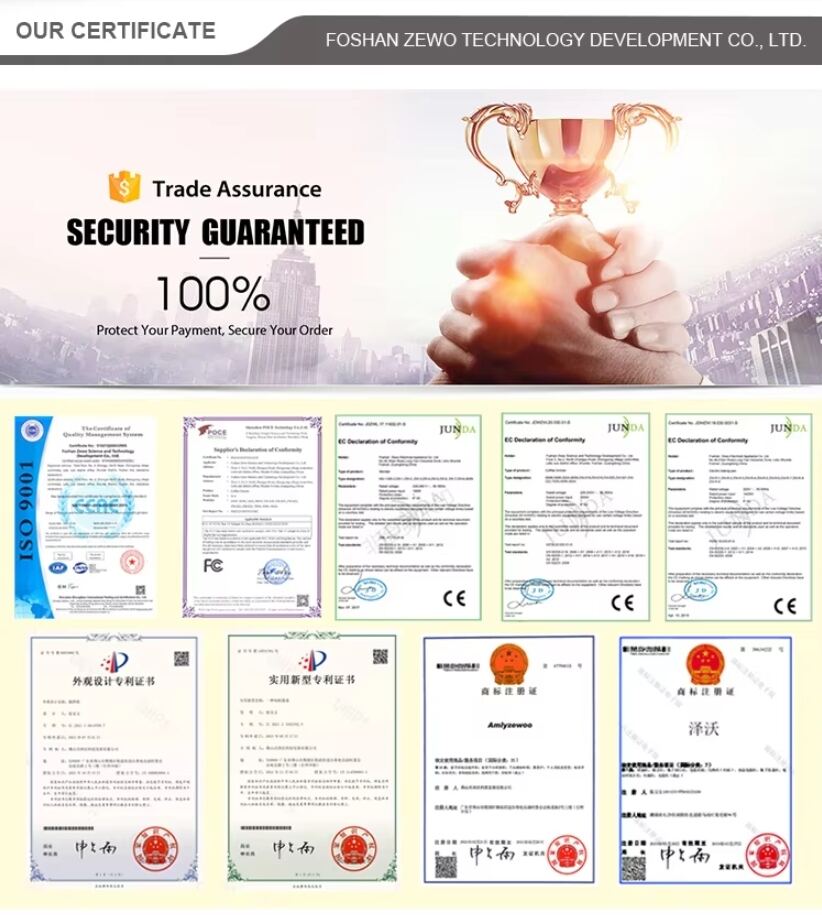Conseils et astuces pour une utilisation efficace du programme Blender
Blende r figure parmi les suites de création 3D les plus puissantes et polyvalentes disponibles, entièrement gratuites et open source. Cependant, son ensemble étendu de fonctionnalités peut sembler intimidant. Que vous soyez un débutant qui apprend à naviguer dans l'interface ou un utilisateur intermédiaire souhaitant optimiser votre flux de travail, maîtriser un certain nombre d'astuces essentielles est crucial pour travailler efficacement. Ce guide explore en profondeur des stratégies pratiques pour accroître votre productivité, réduire les tâches répétitives et vous permettre d'exploiter pleinement le potentiel de Blender.
1. Maîtriser la navigation et l'efficacité du viewport
Une part importante de votre temps dans Blender est consacrée à la navigation dans le viewport 3D. Optimiser cette interaction est la première étape vers une utilisation efficace.
-
Le pavé numérique est roi : Le pavé numérique de votre clavier est votre outil principal de navigation.
1, 3, 7 : Passez respectivement aux vues orthographiques Front, Droite et Haut.
5:Bascule entre les modes de vue en perspective et en vue orthographique.
.(Touche point) Cadrer l'objet sélectionné./(Pavé numérique Diviser) : Active une « Vue locale », isolant l'objet sélectionné pour un travail ciblé. Appuyez sur/à nouveau pour quitter.Tenir
Shiftet faites glisser avec le bouton central de la souris : Faites défiler la vue.
-
La puissance des menus en forme de camembert : Les menus circulaires de Blender offrent un accès rapide aux fonctions courantes. Activez-les et apprenez les raccourcis :
~(Touche Tilde) : Affiche un menu circulaire d'orientation de la vue juste sous le curseur.Z:Le menu circulaire du mode d'ombrage (Fil de fer, Solide, Aperçu du matériau, Rendu).Shift+S:Le menu d'aimantation, essentiel pour un positionnement précis des objets.
Vue quadrillée pour les scènes complexes : Appuyer
Ctrl+Alt+Qpour activer la vue quadrillée. Cela affiche simultanément les vues Supérieure, Avant, Droite et Caméra, ce qui est extrêmement utile pour le modélisme et le blocage de scènes avec des proportions précises.
2. Accélérer votre flux de travail de modélisation
La modélisation est une étape que de nombreux utilisateurs passent la majeure partie de leur temps à effectuer. Ces astuces peuvent vous faire gagner des heures.
L'extension « F2 » : Votre nouveau meilleur ami : Il s'agit d'une extension intégrée désactivée par défaut. Allez dans Éditer Préférences Extensions et recherchez « F2 ». Activez-la. Désormais, lorsque vous sélectionnez deux sommets ou une arête et que vous appuyez sur
F, il crée intelligemment une face, devinant souvent la géométrie correcte. C'est un gain de temps considérable pour la retopologie et la modélisation de surfaces complexes.Coupes en boucle et glissement (
Ctrl+R):Cet outil est fondamental, mais le maîtriser est essentiel. Après avoir créé une boucle de découpe, ne cliquez pas simplement pour confirmer. Faites défiler la molette de votre souris pour ajouter plusieurs boucles parallèles. Ensuite, cliquez avec le bouton gauche pour confirmer leur position, ou avec le bouton droit pour les centrer. Vous pouvez ensuite déplacer immédiatement la boucle en déplaçant votre souris.Chanfrein avec précision (
Ctrl+B):Comme pour les coupes en boucle, après avoir lancé un chanfrein, faites défiler la molette de la souris pour augmenter le nombre de segments, créant ainsi une courbe plus lisse. Vous pouvez également appuyer surVpour modifier la forme du profil du chanfrein.Incrustation et Origines individuelles : Sélectionner une face et appuyer sur
Ipour effectuer une incrustation est une action courante. Mais si vous avez plusieurs faces sélectionnées et que vous souhaitez les incruster individuellement (comme des panneaux sur un vaisseau spatial), appuyez surIpuis immédiatement à nouveau surIle deuxièmeIpermet de basculer entre une incrustation unique et des incrustations individuelles.Le module complémentaire "Loop Tools" : Un autre outil intégré remarquable. Une fois activé, en mode Édition, vous pouvez cliquer avec le bouton droit pour accéder au menu "Loop Tools". Il propose des fonctions telles que "Cercle", "Aplatir", "Courbe" et "Détendre" pour manipuler rapidement des sélections de sommets et obtenir des formes nettes et organisées.
Utilisez le "Curseur 3D" comme point de pivot : Votre curseur 3D (placé en cliquant avec le bouton gauche) est un pivot puissant. Sélectionnez-le comme point de pivot de transformation dans l'en-tête de la fenêtre 3D. Vous pouvez ensuite faire tourner ou redimensionner des objets autour de ce point arbitraire. Pour aligner le curseur sur un objet ou un sommet sélectionné, utilisez
Shift+S.
3. Optimisation des matériaux, du texturage et des UV
La gestion des matériaux et des UV peut être une tâche complexe, mais quelques bonnes pratiques la rendent beaucoup plus fluide.
-
Le module complémentaire "Node Wrangler" : Indispensable : C'est probablement l'extension la plus essentielle pour le travail des shaders. Elle est activée par défaut, mais si ce n'est pas le cas, activez-la immédiatement.
Ctrl+Shift+LMBsur un nœud : Prévisualisez-le instantanément.Ctrl+Shift+T(avec un nœud BSDF Principé sélectionné) : Charge automatiquement un jeu de textures PBR (Albédo, Normale, Rugosité, etc.) et connecte tous les nœuds correctement.Alt+LMBsur une connexion de nœud : Déconnectez-la rapidement.
Marquer les coutures pour des UV propres : Le déroulage UV commence par de bonnes coutures. En mode Édition, sélectionnez les arêtes qui définissent les « coupures » de votre îlot UV et appuyez sur
Ctrl+E« Marquer la couture ». Pour masquer ces arêtes de la vue finale de votre modèle, rendez-vous dans le panneau Propriétés des données objet, puis sous « Données géométriques », cochez « Coutures ». Elles ne seront ainsi visibles qu'en mode Édition.La méthode « UV Square » pour réduire les déformations : Après le déroulage, vérifiez les étirements de texture dans l'éditeur UV en activant « Déformation » dans le menu Superpositions de la vue. La couleur bleue indique un étirement minimal, tandis que le rouge et le vert indiquent une distorsion importante. Utilisez la méthode de déroulage « Suivre les quadrilatères actifs » ou l'extension « UV Squares » pour minimiser cela.
Ajouter des matériaux provenant d'autres fichiers : Ne recréez pas les matériaux ! Utilisez
File Append, accédez à un autre.blendfichier, sélectionnez "Matériau", puis choisissez le matériau que vous souhaitez importer.
4. Raccourcis pour l'animation et le rigging
Le menu de la touche "I" : Lorsque vous définissez des images clés, n'appuyez pas uniquement sur
Ipour "Position". Appuyer surIavec le curseur de la souris dans la fenêtre 3D fait apparaître un menu. Utilisez "Rotation et échelle" ou "Disponible" pour définir des images clés pour toutes les propriétés modifiées en une seule fois, ce qui permet de garder votre feuillet d'animation plus propre.Insertion visuelle : Si vous animez avec des contraintes ou des pilotes, activez l'« Insertion visuelle » dans l'en-tête de l'éditeur de chronologie. Cela garantit que l'image clé enregistre la final l'emplacement transformé de l'objet, et non la valeur brute de la propriété qui pourrait être pilotée par autre chose.
Le bouton bascule "Clé automatique" : Le bouton rond rouge dans l'en-tête de la timeline active la mise en clé automatique. Lorsqu'il est activé, toute transformation appliquée à un objet sélectionné et déjà pourvu de clés créera automatiquement une nouvelle image clé sur l'image actuelle.
5. Habitudes générales des utilisateurs expérimentés
Espaces de travail et agencements : Ne vous opposez pas à l'agencement par défaut. Créez et enregistrez vos propres espaces de travail. Par exemple, créez un agencement "Modélisation" avec une grande vue 3D et les propriétés, un agencement "Shading" avec un éditeur de shaders étendu, et un agencement "Animation" mettant en avant la feuille d'images (Dope Sheet) et l'éditeur de courbes (Graph Editor).
Personnalisez vos favoris rapides : Pour tout élément de menu que vous utilisez fréquemment, placez le curseur dessus et appuyez sur
Q. Il est désormais ajouté à votre menu "Favoris rapides", que vous pouvez ouvrir en appuyant surQdans la fenêtre de visualisation 3D.Le menu "Rechercher" (
F3):Si vous oubliez un raccourci ou ne trouvez pas une fonction, appuyez surF3pour afficher la recherche universelle. Tapez un mot-clé, et Blender le trouvera pour vous et vous montrera souvent son raccourci.Utilisez le nœud "Visualisation" dans le compositeur/les nœuds géométriques : Dans le compositeur ou les nœuds géométriques, vous pouvez placer un nœud "Visualisation" et le connecter à n'importe quelle partie de votre arbre de nœuds. En appuyant sur
Ctrl+Shift+LMBsur n'importe quel nœud, vous envoyez sa sortie vers le nœud de visualisation, ce qui permet un débogage facile des configurations complexes.
En intégrant ces astuces à votre utilisation quotidienne de Blender, vous passerez de la lutte contre l'interface à son contrôle précis et rapide. La clé est la régularité : choisissez quelques astuces à pratiquer chaque jour, et elles deviendront bientôt naturelles, offrant une expérience de création 3D plus fluide, plus rapide et plus agréable.